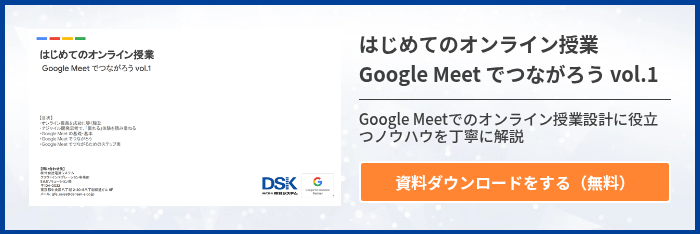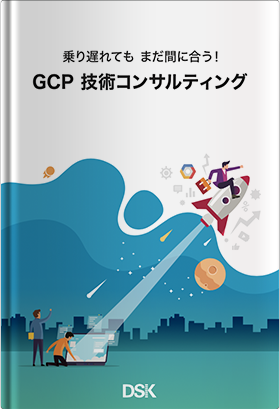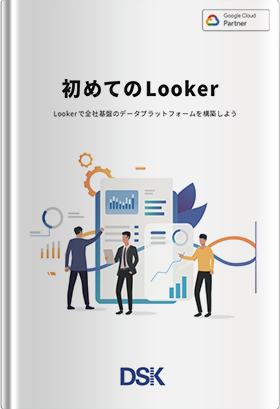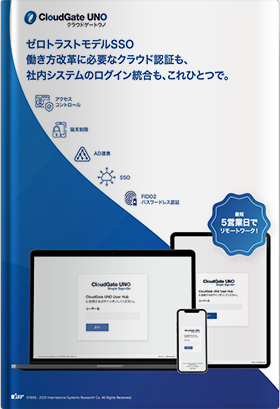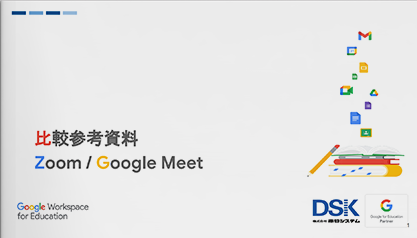春は別れと出会いの季節です。卒業生を送り出したり、新入生を迎えることはもちろん、教師の異動や退職などもあるなど、行事が目白押しです。従来であれば、多くの参加者を集めて式を盛大に行うことができましたが、With コロナの時代にあっては、参加人数を制限するなどといった工夫が必要です。そこで今回は初心者でもできる Google Meet を使った行事をオンライン配信する方法をご紹介します。
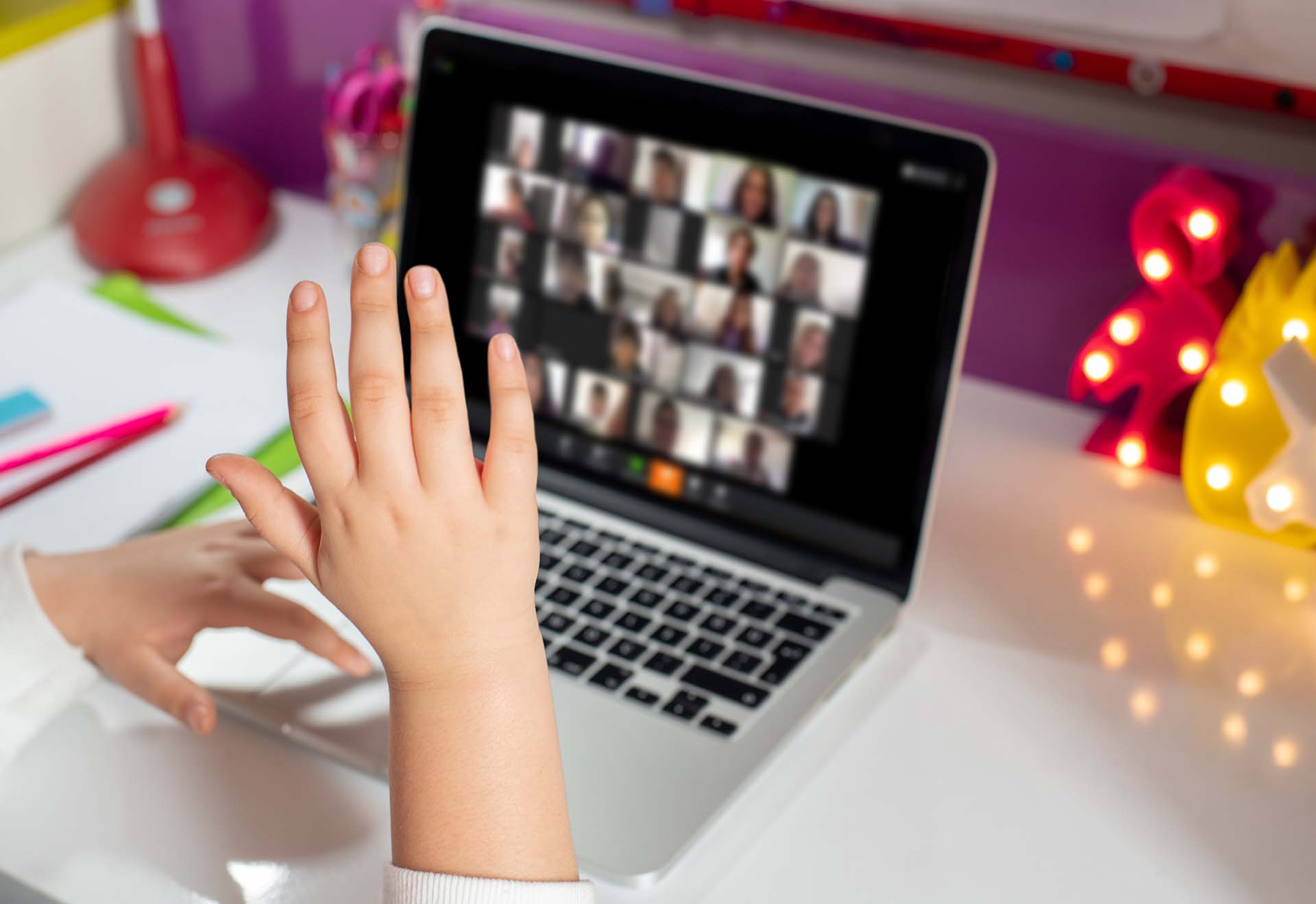
Google Meet の概要を知ろう
Google Meet は Google が開発したビデオ会議アプリです。Google Workspace for Education のコアアプリの一つとして提供されており、オンライン授業や会議、行事などで使うことができます。
生成したリンクに触れるだけで参加者は授業などに参加できるので、直感的に使うことが可能です。
ただオンライン上で通話するだけでなく、画面を共有して各種資料や動画などを参加者画面に映し出すことで、話す内容に説得力や演出を加えたりすることができます。
また挙手やデジタルホワイトボード(Jamboard)といった機能も搭載しており、参加者との双方向でのコミュニケーションを行うことができます。
行事の配信に Google Meet をオススメする理由
生徒たちの一生に一度の晴れの舞台を無事に開かせてあげたいという気持ちは、教師も保護者も同様に持っているでしょう。
しかし、新型コロナウイルスはこれまでにも否応なくそうした舞台を奪ってきました。今後、感染状況がどのようになっていくかは不透明なため、行事を準備する段階からある程度オンラインの要素を取り入れておくことで、対面とオンラインによるハイブリッド行事を行うなど、万が一の際にも安心・安全して開催することができるでしょう。
とはいえ、全国のすべての学校にICT機器や放送機器に詳しい担当者が居るわけではないので、大掛かりな準備をするのはなかなか苦労が伴います。
そこでオススメしたいのが、Google Meet を使った行事の配信です。
リンクを生成するのも簡単で、参加者もリンクに触れるだけでよいので、ICTのことが苦手な保護者であっても簡単にオンラインで行事を見ることができます。
準備はパソコンとカメラ、マイクだけ
まず、行事の様子を外部に配信するための基本設計として、行事を配信する場所に Google Meet につながったパソコンを用意する必要があります。
ただ、体育館などで行事を行う際に会場後方からの風景だけでは何が行われているのか画面越しにはわかりにくいため、行事のキーシーンとなる場所に位置に Google Meet につながったパソコンを置くとよいでしょう。
単純にパソコンを置いただけでは、パソコンに内蔵されたカメラの映像が Google Meet に投映されるだけなので、キーシーンのうちさらにポイントにしたいアングルにカメラを固定するのをオススメします。
例えば、卒業式でいえば校長の言葉、卒業証書を渡すアングル、送辞や答辞などのシーンがそれに該当します。
「しっかり固定するのには三脚とWebカメラという組み合わせが簡単で便利です。その映像をパソコンに取り込んで映し出すのが見やすいと思います」と、川崎市立小杉小学校の佐藤譲教諭が教えてくれました。佐藤教諭は日常のオンライン授業や教科研究会での授業配信などでこうしたしくみを用いているといい、「手軽に実現できて費用的にもそれほどコストがかからないのがよい」と話しています。
また、三脚とWebカメラが校内にない場合には、実物投影機でも代用ができます。実物投影機と Google Meet でオンライン授業を積極的に行ってきた札幌市立稲穂小学校では、菅野光明校長がこの方式を取り入れた卒業式に向けて余念がありません。「対面でできるに越したことはないのですが、現在の感染状況では予断が許せません。ハイブリッド方式による行事もするなかで、普段からやっていることの延長線上に置いたほうが先生方の負担感も少ないし、保護者の受けもよいので、このスタイルで準備しています」
なお、両校とも普段から Chromebook を用いているそうですが、Chromebook で外部カメラを切り替えるには、Google の設定をクリックし、表示されたメニューから動画を選んで切り替えることができます。
Google Meet の設定でカメラを切り替える
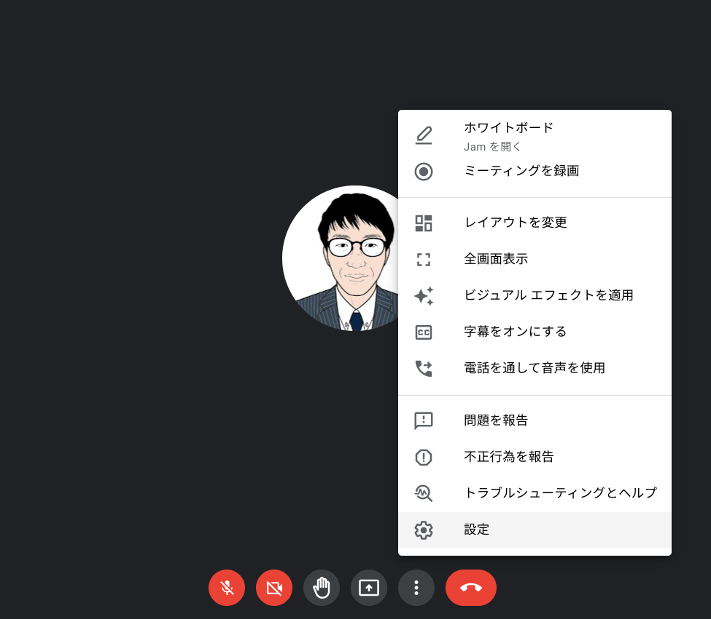
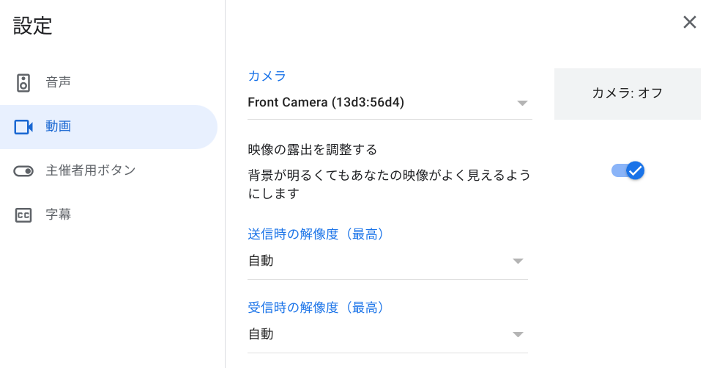
あと一つ大事なポイントに音声があります。普段のオンライン授業や会議ではパソコン前のスピーカーで話しをするのでパソコンが音声をしっかり拾ってくれますが、大きな会場でしっかり音声を伝えるためにはマイクの工夫も必要です。スピーカーフォンを用意するのか、話をする人がどのパソコンに向かって話すと聞こえやすいかなどは予め決めておくとよいでしょう。
最後に Google Meet のリンクの共有を参加者と済ませれば、オンラインによる行事の配信が完了です。もちろん当日に予期せぬ出来事が起こるかもしれませんから、しっかりとリハーサルをしてチェックをしましょう。
さて、弊社では Google Meet の活用ノウハウを共有するセミナーを下記の要領にて今月末にも開催します。ぜひ、奮ってご参加いただければと存じます。
Google Meet で豊かなオンライン授業を・リターンズ
日時:3月30日(水)17:00-18:00
場所:オンライン
申し込み・詳細:https://www.dsk-cloud.com/seminar/20220330_education_seminar
まとめ
今回は、初心者でもできる Google Meet を使った行事のオンライン配信方法をご紹介しました。
今回ご紹介した方法はオンライン授業に取り入れることも可能で、カメラを追加したり、マイクを工夫することで利用シーンが広がります。
電算システムでは、 Google for Education のソリューションを中心に学校現場におけるDXを支援しています。学校現場における豊富な導入実績を誇る弊社ならではのご提案も可能です。Google Meet はもちろん、Chromebook や Google Workspace for Education などの導入や活用についてお困りごとなどございましたら、お気軽にお問い合わせいただければと思います。
- カテゴリ:
- Google for Education
- キーワード:
- Google Meet